Kirin 운영 체제에서 하드 디스크 공간을 관리하고 정리하는 방법은 무엇입니까?
Kirin 운영 체제에서 하드 드라이브 공간을 관리하고 정리하는 방법은 무엇입니까?
Kirin 운영 체제는 Linux 기반 운영 체제로, 다른 운영 체제에 비해 더 많은 자유와 사용자 정의 가능성을 제공합니다. 장기간 사용하다 보면 하드디스크 공간이 부족해지는 문제에 직면하게 되는 경우가 많습니다. 이때 하드디스크 공간을 관리하고 정리해야 합니다. 이 글에서는 하드 디스크 공간 사용량 확인, 불필요한 파일 삭제, 디스크 정리 도구 사용 등 Kirin 운영 체제에서 하드 디스크 공간을 관리하고 정리하는 방법을 소개합니다.
먼저 어떤 파일이나 디렉토리가 많은 공간을 차지하고 있는지 확인하려면 하드 디스크 공간 사용량을 확인해야 합니다. 현재 디렉터리에 있는 모든 파일과 디렉터리의 크기를 보려면 터미널에서 다음 명령을 사용하세요.
du -h --max-depth=1
이 명령은 현재 디렉터리에 있는 각 파일과 디렉터리의 크기를 나열합니다. 여기서 -h</code > 매개변수는 사람이 읽을 수 있는 형식의 표시 크기를 의미합니다. <code>--max-length=1 매개변수는 현재 디렉터리의 첫 번째 수준 파일과 디렉터리만 표시됨을 나타냅니다. -h参数表示以人类可读的格式显示大小,--max-depth=1参数表示只显示当前目录下的一级文件和目录。
如果我们希望查看整个硬盘的使用情况,可以使用以下命令:
df -h
该命令会列出所有硬盘分区的使用情况,包括每个分区的总大小、已用空间、可用空间以及挂载点。
一旦确定了哪些文件或目录占用了大量的空间,我们可以通过删除不必要的文件或目录来释放硬盘空间。在终端中使用以下命令可以删除一个文件:
rm 文件名
如果要删除一个目录以及其下所有文件和子目录,可以使用以下命令:
rm -rf 目录名
请注意,使用rm命令删除文件或目录将不会进入回收站,删除后将无法恢复,请谨慎操作。
除了手动删除文件和目录,我们还可以使用磁盘清理工具来清理硬盘空间。在麒麟操作系统中,有一款称为BleachBit的磁盘清理工具。我们可以通过以下步骤安装并使用它:
打开终端,使用以下命令安装
BleachBit:sudo apt update sudo apt install bleachbit
로그인 후 복사- 安装完成后,在应用程序菜单中找到并打开
BleachBit。 - 在
BleachBit전체 하드 디스크의 사용량을 보려면 다음 명령을 사용할 수 있습니다. - rrreee 이 명령은 전체 크기, 사용된 공간, 여유 공간 및 마운트 지점을 포함하여 모든 하드 디스크 파티션의 사용량을 나열합니다. 각 파티션의 .
어떤 파일이나 디렉터리가 많은 공간을 차지하고 있는지 확인한 후에는 불필요한 파일이나 디렉터리를 삭제하여 하드 드라이브 공간을 확보할 수 있습니다. 파일을 삭제하려면 터미널에서 다음 명령을 사용하세요:
rrreee디렉터리와 그 아래의 모든 파일 및 하위 디렉터리를 삭제하려면 다음 명령을 사용할 수 있습니다.
rrreee🎜rm을 사용한다는 점에 유의하세요. 파일 삭제 명령 또는 디렉토리가 휴지통에 들어가지 않아 삭제 후 복구가 불가능하므로 주의해서 작업하시기 바랍니다. 🎜🎜파일과 디렉터리를 수동으로 삭제하는 것 외에도 디스크 정리 도구를 사용하여 하드 드라이브 공간을 정리할 수도 있습니다. Kirin 운영 체제에는 BleachBit이라는 디스크 정리 도구가 있습니다. 다음 단계에 따라 설치하고 사용할 수 있습니다. 🎜- 🎜🎜터미널을 열고 다음 명령을 사용하여
BleachBit를 설치합니다. 🎜rrreee🎜🎜설치가 완료되면 를 찾아 엽니다. 애플리케이션 메뉴 >BleachBit의 코드입니다. 🎜🎜BleachBit 인터페이스에서 각 애플리케이션의 옵션과 시스템 옵션을 볼 수 있습니다. 브라우저 캐시, 임시 파일 등 정리가 필요한 옵션을 확인하세요. 🎜🎜청소를 시작하려면 오른쪽 하단에 있는 "삭제" 버튼을 클릭하세요. 🎜🎜🎜디스크 정리 도구를 사용하여 하드 드라이브 공간을 정리할 때는 중요한 파일을 실수로 삭제하는 일이 없도록 각 옵션에 대한 설명을 주의 깊게 읽어 보시기 바랍니다. 🎜🎜Kirin 운영 체제는 하드 드라이브 공간을 관리하고 정리하는 다양한 방법을 제공합니다. 하드 드라이브 공간 사용량 확인, 불필요한 파일 삭제, 디스크 정리 도구를 사용하여 하드 드라이브 공간을 확보할 수 있습니다. 이 기사가 Kirin OS를 사용할 때 하드 드라이브 공간을 더 잘 관리하고 정리하는 데 도움이 되기를 바랍니다. 🎜위 내용은 Kirin 운영 체제에서 하드 디스크 공간을 관리하고 정리하는 방법은 무엇입니까?의 상세 내용입니다. 자세한 내용은 PHP 중국어 웹사이트의 기타 관련 기사를 참조하세요!

핫 AI 도구

Undresser.AI Undress
사실적인 누드 사진을 만들기 위한 AI 기반 앱

AI Clothes Remover
사진에서 옷을 제거하는 온라인 AI 도구입니다.

Undress AI Tool
무료로 이미지를 벗다

Clothoff.io
AI 옷 제거제

AI Hentai Generator
AI Hentai를 무료로 생성하십시오.

인기 기사

뜨거운 도구

메모장++7.3.1
사용하기 쉬운 무료 코드 편집기

SublimeText3 중국어 버전
중국어 버전, 사용하기 매우 쉽습니다.

스튜디오 13.0.1 보내기
강력한 PHP 통합 개발 환경

드림위버 CS6
시각적 웹 개발 도구

SublimeText3 Mac 버전
신 수준의 코드 편집 소프트웨어(SublimeText3)

뜨거운 주제
 7552
7552
 15
15
 1382
1382
 52
52
 83
83
 11
11
 58
58
 19
19
 22
22
 91
91
 Redis를 사용하여 분산 트랜잭션 관리를 구현하는 방법
Nov 07, 2023 pm 12:07 PM
Redis를 사용하여 분산 트랜잭션 관리를 구현하는 방법
Nov 07, 2023 pm 12:07 PM
Redis를 사용하여 분산 트랜잭션 관리를 구현하는 방법 소개: 인터넷의 급속한 발전으로 인해 분산 시스템의 사용이 점점 더 널리 보급되고 있습니다. 분산 시스템에서 트랜잭션 관리는 중요한 과제입니다. 기존의 트랜잭션 관리 방법은 분산 시스템에서 구현하기 어렵고 비효율적입니다. Redis의 특성을 활용하여 분산 트랜잭션 관리를 쉽게 구현하고 시스템의 성능과 안정성을 향상시킬 수 있습니다. 1. Redis 소개 Redis는 효율적인 읽기 및 쓰기 성능과 풍부한 데이터를 갖춘 메모리 기반 데이터 저장 시스템입니다.
 win7 시스템에서 정크와 캐시를 효과적으로 정리하는 방법
Dec 27, 2023 pm 07:53 PM
win7 시스템에서 정크와 캐시를 효과적으로 정리하는 방법
Dec 27, 2023 pm 07:53 PM
Win7 컴퓨터를 매일 사용하다 보면 시간이 지나면서 시스템 캐시 쓰레기가 잔뜩 쌓이는 경우가 많아 이를 수동으로 정리해야 합니다. 그렇다면 각 시스템 디스크의 쓰레기와 캐시를 어떻게 정리해야 하는지 살펴보겠습니다. Windows 7에서 정크 및 캐시를 정리하는 방법 1. 정리할 디스크를 찾아 마우스 오른쪽 버튼을 클릭한 후 속성을 선택합니다. 2. 컴퓨터에 하드 디스크의 세부 속성이 표시됩니다. 여기서는 계속해서 "디스크 정리"를 클릭합니다. 3. 클릭한 후 여기에서 정리할 옵션을 선택하고 정리를 클릭합니다.
 Java로 학생 성과 관리 기능을 구현하는 방법은 무엇입니까?
Nov 04, 2023 pm 12:00 PM
Java로 학생 성과 관리 기능을 구현하는 방법은 무엇입니까?
Nov 04, 2023 pm 12:00 PM
Java로 학생 성과 관리 기능을 구현하는 방법은 무엇입니까? 현대 교육 시스템에서 학생의 성과 관리는 매우 중요한 업무입니다. 학생 성과를 관리함으로써 학교는 학생의 학습 진행 상황을 더 잘 모니터링하고, 학생의 약점과 장점을 이해하며, 이 정보를 기반으로 보다 구체적인 교육 계획을 세울 수 있습니다. 이 기사에서는 Java 프로그래밍 언어를 사용하여 학생 성과 관리 기능을 구현하는 방법에 대해 설명합니다. 먼저, 학생 성적의 데이터 구조를 결정해야 합니다. 일반적으로 학생의 성적은 다음과 같이 나타낼 수 있습니다.
 관리자 권한이 필요합니까? C 드라이브를 정리하려면 win10이 필요합니다
Jan 12, 2024 pm 03:45 PM
관리자 권한이 필요합니까? C 드라이브를 정리하려면 win10이 필요합니다
Jan 12, 2024 pm 03:45 PM
최근 많은 사용자가 C 드라이브의 파일을 정리할 때 해당 파일을 삭제하려면 권한을 부여해야 함을 나타내는 팝업 창이 나타나는 문제에 직면했지만 여전히 삭제할 수는 없습니다. 그룹 정책을 약간 수정하면 해결될 수 있습니다. Win10에서 C 드라이브를 정리하려면 관리자 권한이 필요합니까? 답변: Win10에서 C 드라이브를 정리하려면 관리자 권한이 필요합니다. 1. 팝업창에서 win+r 단축키를 이용하여 명령어를 입력한 후 Enter 키를 누릅니다. 2. 클릭하여 엽니다---. 3. 그런 다음 이 페이지에서 다음으로 변경합니다. 4. 마찬가지로 옵션을 설정하세요. 5. 마지막으로 설정을 저장하고 모든 페이지를 닫은 후 컴퓨터를 다시 시작한 다음 C 드라이브를 직접 정리합니다.
 QQ 브라우저의 캐시 데이터를 지우는 방법
Jan 29, 2024 pm 06:03 PM
QQ 브라우저의 캐시 데이터를 지우는 방법
Jan 29, 2024 pm 06:03 PM
QQ 브라우저 캐시 데이터를 지우는 방법은 무엇입니까? QQ 브라우저는 뛰어난 속도와 풍부한 기능으로 인해 많은 사용자가 정기적으로 사용하는 검색 소프트웨어입니다. 우리 모두는 소프트웨어를 오랫동안 사용하면 많은 캐시 파일과 기타 정크 정보가 남게 된다는 것을 알고 있습니다. 제때에 정리하지 않으면 브라우저의 응답 속도가 느려집니다. 이때 정기적으로 제때에 캐시를 삭제해야 사용이 더 편리해지고 응답 속도도 향상됩니다. QQ 브라우저 사용 시 캐시를 삭제하는 방법을 살펴보겠습니다! QQ 브라우저 캐시 데이터 정리 방법 및 단계가 소개됩니다. 1단계: QQ 브라우저를 열고 메인 페이지 오른쪽 상단에 있는 "메뉴" 표시줄을 클릭합니다. 2단계: 드롭다운 메뉴 표시줄 옵션에서 재생을 클릭하세요.
 win10에서 hiberfil 파일 정리 및 삭제에 대한 튜토리얼 소개
Mar 28, 2024 pm 03:16 PM
win10에서 hiberfil 파일 정리 및 삭제에 대한 튜토리얼 소개
Mar 28, 2024 pm 03:16 PM
많은 win10 사용자는 C 드라이브에서 hiberfil.sys 파일을 볼 수 있으며, 이 파일은 시스템의 C 드라이브의 많은 양을 차지하는 경우가 많습니다. 따라서 C 드라이브가 부족한 많은 사용자는 이 파일을 삭제하기를 원합니다. 자세한 내용은 아래를 참조하세요. 1. 최대 절전 모드 파일을 확인하고 팝업 창에서 다음 표시 앞의 확인 표시를 제거합니다. 2. c 드라이브를 다시 확인하고 여러 개의 대용량 파일을 찾으십시오. 그중 hiberfil.sys가 최대 절전 모드 파일입니다. 여기에서 cmd 명령 창을 엽니다. 일부 컴퓨터에는 관리자 권한이 없을 수 있습니다. 시스템 디렉터리에서 직접 cmd 명령을 찾아 마우스 오른쪽 버튼을 클릭하여 관리자 권한으로 실행할 수 있습니다. 3. 명령 창에 powercfg-hoff를 입력하면 최대 절전 모드 기능이 자동으로 꺼지고, 최대 절전 모드 파일도 자동으로 꺼집니다.
 Windows 10에서 마우스 오른쪽 버튼 클릭 메뉴 관리를 열 수 없는 경우 해결 방법
Jan 04, 2024 pm 07:07 PM
Windows 10에서 마우스 오른쪽 버튼 클릭 메뉴 관리를 열 수 없는 경우 해결 방법
Jan 04, 2024 pm 07:07 PM
win10 시스템을 사용할 때 마우스를 사용하여 바탕화면을 마우스 오른쪽 버튼으로 클릭하거나 메뉴를 마우스 오른쪽 버튼으로 클릭하면 메뉴가 열리지 않고 컴퓨터를 정상적으로 사용할 수 없는 것을 발견했습니다. 이때 복원이 필요합니다. 문제를 해결하기 위한 시스템. Win10 마우스 오른쪽 버튼 클릭 메뉴 관리를 열 수 없습니다. 1. 먼저 제어판을 열고 클릭합니다. 2. 그런 다음 보안 및 유지 관리 아래를 클릭합니다. 3. 시스템을 복원하려면 오른쪽의 를 클릭하세요. 4. 그래도 사용할 수 없다면 마우스 자체에 문제가 있는지 확인해 보세요. 5. 마우스에 문제가 없다고 확신하면 +를 누르고 Enter를 누르세요. 6. 실행이 완료되면 컴퓨터를 다시 시작합니다.
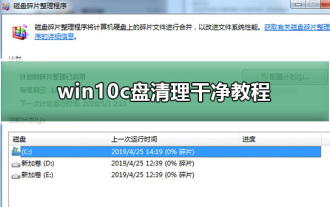 win10 운영 체제에서 C 드라이브를 정리하는 완벽한 가이드
Dec 25, 2023 pm 10:04 PM
win10 운영 체제에서 C 드라이브를 정리하는 완벽한 가이드
Dec 25, 2023 pm 10:04 PM
C 드라이브를 가장 깨끗한 상태로 청소하는 방법은 매우 간단한 질문입니다. 제가 드릴 가장 직접적인 방법은 포맷하고 청소하고 다시 설치하는 것입니다. 오늘은 편집자가 자세한 튜토리얼을 가져왔습니다. 필요한 사용자는 한 번 살펴보세요. Win10 C 드라이브 청소 튜토리얼 PS: 시스템 포맷 및 재설치 방법 1: 시스템 정크를 정리하는 간단하고 직접적이며 대략적인 원클릭 방법 - C 드라이브 공간 정크를 정리하는 bat 1단계: 시스템을 정리하는 bat 파일 만들기 한 번의 클릭으로 정크. 컴퓨터 바탕화면에 새 txt 텍스트 문서를 생성하고, 다음 내용을 txt 텍스트 문서에 복사한 후 저장하세요. @echooffecho가 시스템 정크 파일을 지우고 있습니다. 잠시만 기다려주세요...del/f/s/q%systemdrive%\*.tmpdel / 에프




